Excel如何制作对数刻度图表
1、如图,以此数据表做柱形图,分类轴为日期,用数据列做柱形图,我们想做出图中的效果
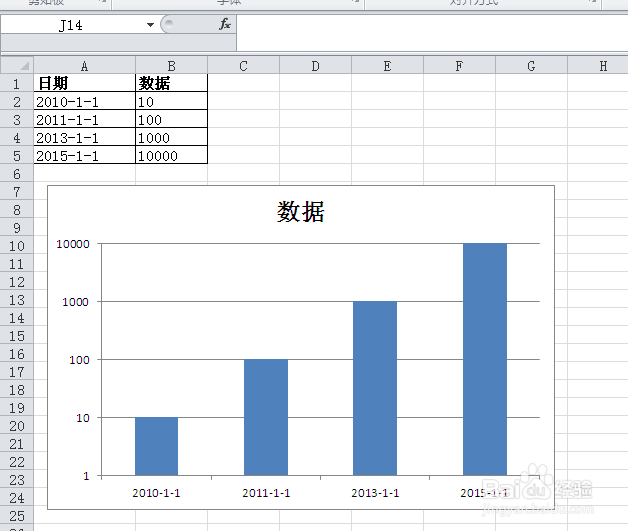
2、当我们根据此数据表插入一个默认的柱形图时,见下图,里面有两个问题:
1、在一般的刻度坐标轴下,由于数据不在一个量级,过小的数据将无法正常显示
2、分类轴(X轴)出现了六个分类项,而我们只有四行数据,这是因为日期分类轴造成的,下面将介绍如何解决
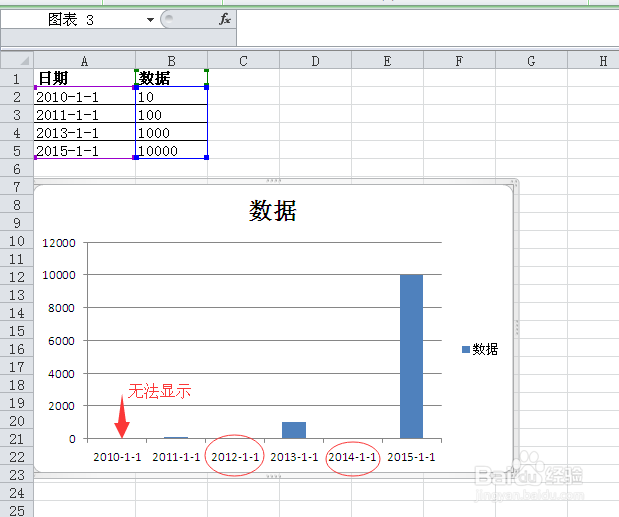
3、选中数据表,此例中是A1:B5,在“插入”选项卡,选插入”柱形图“,结果如下
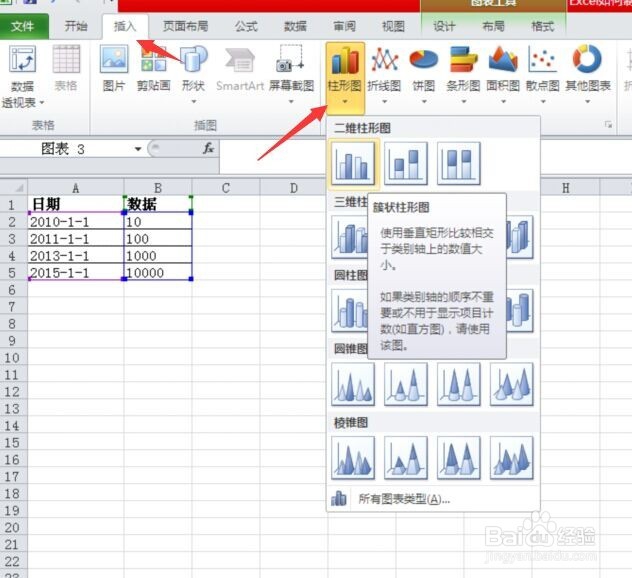
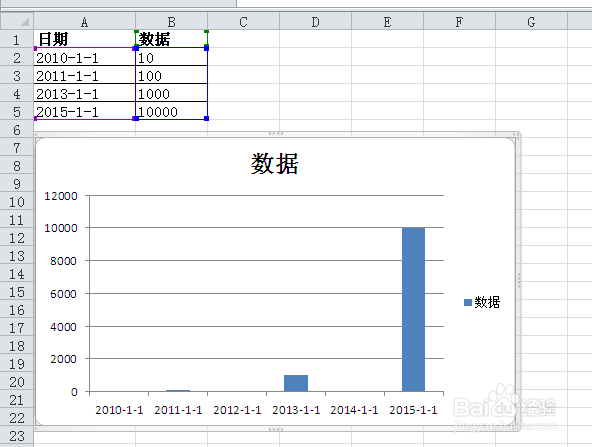
4、首先,我们双击Y轴,调出“设置坐标轴格式”对话框,在“坐标轴选项”选项卡中,选中“对数刻度”,输入框中填10即可,效果如图,此时数据均已正常显示。
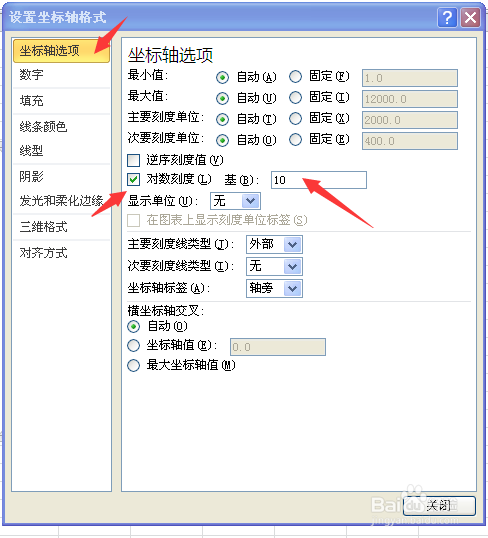
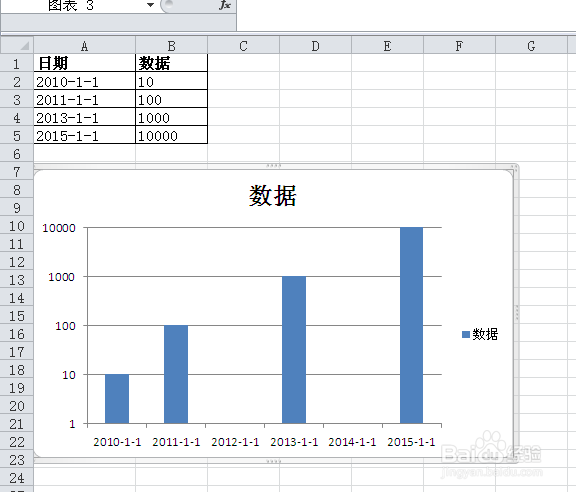
5、接下来,双击分类轴(X轴),调出“设置坐标轴格式”对话框,在“坐标轴选项”选项卡中,“坐标轴类型”选中“文本坐标轴”,关闭后结果如图
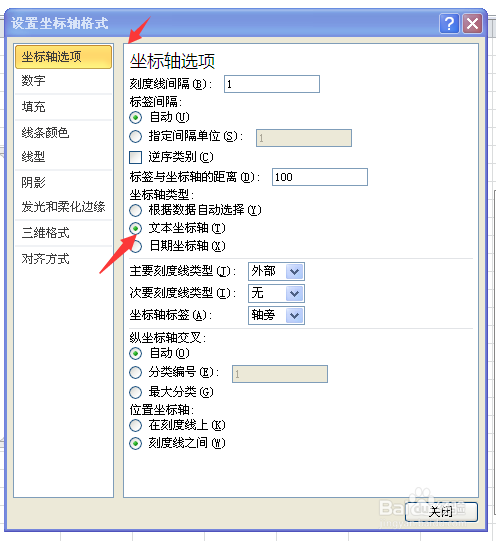
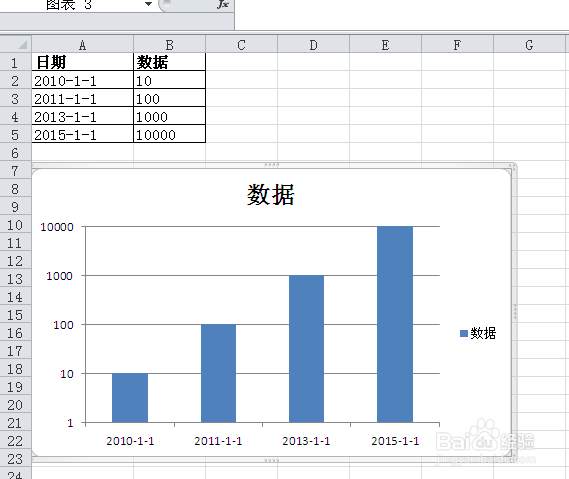
声明:本网站引用、摘录或转载内容仅供网站访问者交流或参考,不代表本站立场,如存在版权或非法内容,请联系站长删除,联系邮箱:site.kefu@qq.com。
阅读量:134
阅读量:26
阅读量:128
阅读量:92
阅读量:175